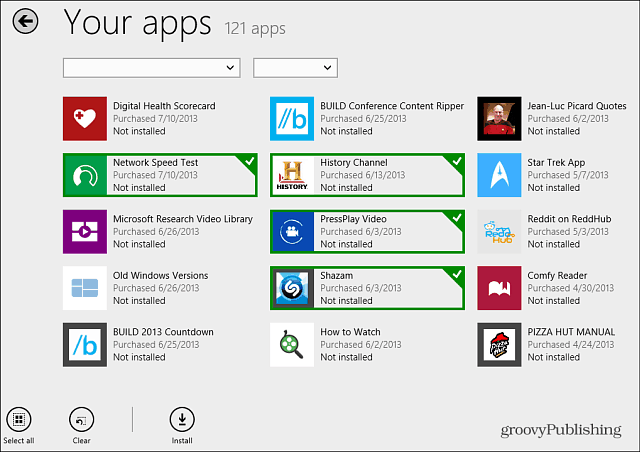V první iteraci systému Windows 8 bylo možné současně odinstalovat pouze jednu moderní aplikaci. Nyní v systému Windows 8.1 můžete odinstalovat více aplikací najednou.
Jedna nepříjemnost v systému Windows 8 je, že když chcete odinstalovat moderní aplikace, umožňuje to provádět pouze jeden po druhém. S aktualizací systému Windows 8.1 můžete nyní odinstalovat více aplikací v jednom pádu. Zde je pohled na to, jak to udělat.
Odinstalujte aplikace systému Windows 8.1
Chcete-li odinstalovat více aplikací najednou, klepněte pravým tlačítkem myši na úvodní obrazovku nebo přejeďte prstem zdola nahoru na zařízení s dotykovou obrazovkou a poté vyberte tlačítko Přizpůsobit. Alternativně stačí stisknout libovolnou dlaždici na úvodní obrazovce a vstoupit do režimu Přizpůsobit.
Pak jednoduše vyberte každou z aplikací, které chcete odinstalovat. Když se v pravém horním rohu dlaždice zobrazí zaškrtnutí, budete vědět, že je vybrána aplikace.
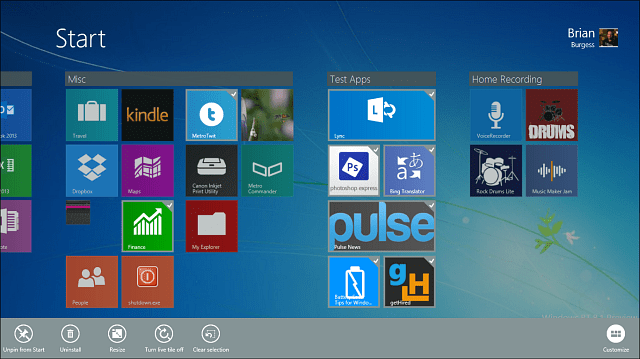
Dále vyberte ikonu odinstalace a objeví se obrazovka se seznamem každé vybrané aplikace. Pokud se také přihlašujete do každého ze svých systémů Windows 8.1, můžete zaškrtnutím tohoto políčka odebrat pouze ze zařízení, na kterém jste. Nebo nechte políčko nezaškrtnuté a odeberte je všechny ze všech počítačů se systémem Windows 8.1.
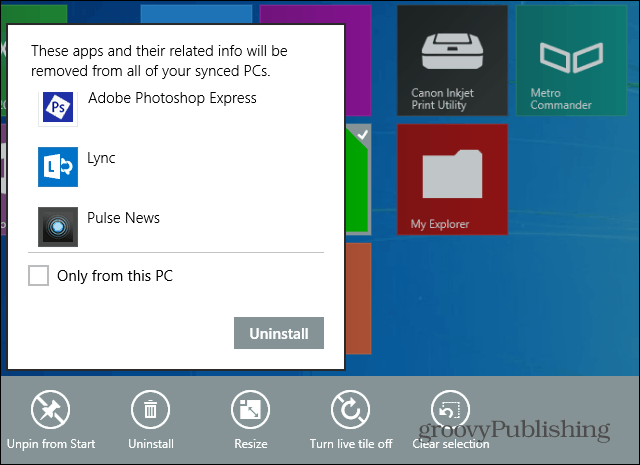
Pokud chcete aplikaci zpět, lze je snadno znovu nainstalovat. Otevřete Windows Store a klepněte pravým tlačítkem myši na obrazovku nebo přejeďte prstem zdola nahoru na dotykovém zařízení. Poté z nabídky obchodu vyberte možnost Vaše aplikace.
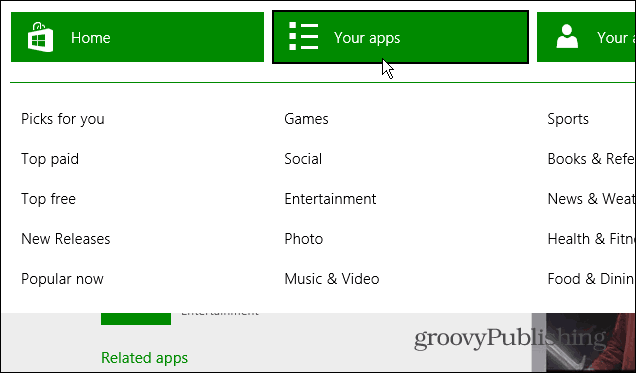
Tím získáte seznam všech aplikací, které jste nainstalovali z Windows Store z účtu, ke kterému jste přihlášeni.